Az összes osztály nézet az Insights alkalmazásban
Tekintse meg a Saját osztályok nézetet az Insights alkalmazásban a tanítandó osztályokban használható adatnézetek megtekintéséhez. A feladatok, a napi tevékenységszintek, a kihagyott értekezletek és egyebek részleteiből megtudhatja, hogy mely osztályokra érdemes összpontosítania.
Az alkalmazás hozzáadása
-
Válassza a ... lehetőséget a További hozzáadott alkalmazások megkereséséhez.
-
Keresés a keresősávon az Elemzések lehetőséget, és válassza ki.
-
Válassza a Mentés lehetőséget.
-
Rögzítse az Elemzések elemet az alkalmazássávon. Ehhez kattintson a jobb gombbal az alkalmazás ikonra, és válassza a Rögzítés lehetőséget.
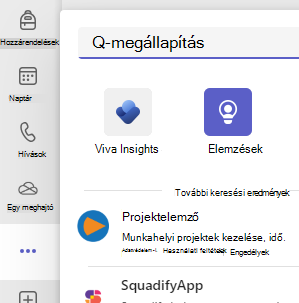
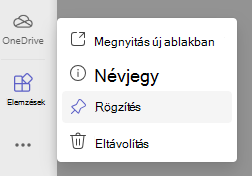
Az osztályok adatainak olvasása
A Saját osztályok nézet eléréséhez válassza az Insights alkalmazást a Teams alkalmazássávon.
Megjelennek a kiemelt kártyák, majd a diáktevékenységre, az értekezletek hiányzására, a Tükrözés és a kihagyott feladatokra vonatkozó adatok az összes saját osztályához.
-
További részletekért válasszon ki egy adatpontot, vagy válasszon egy osztálynevet az osztály teljes adatainak megtekintéséhez.
-
Az osztályok alapértelmezés szerint betűrendben vannak rendezve. Ha az osztályokat adatok szerint szeretné rangsorolni (például melyik osztályban van a legtöbb hiányzás), válassza a kategóriacímke melletti

-
Az egyes osztályok tanulóinak száma az osztály neve mellett van feltüntetve.
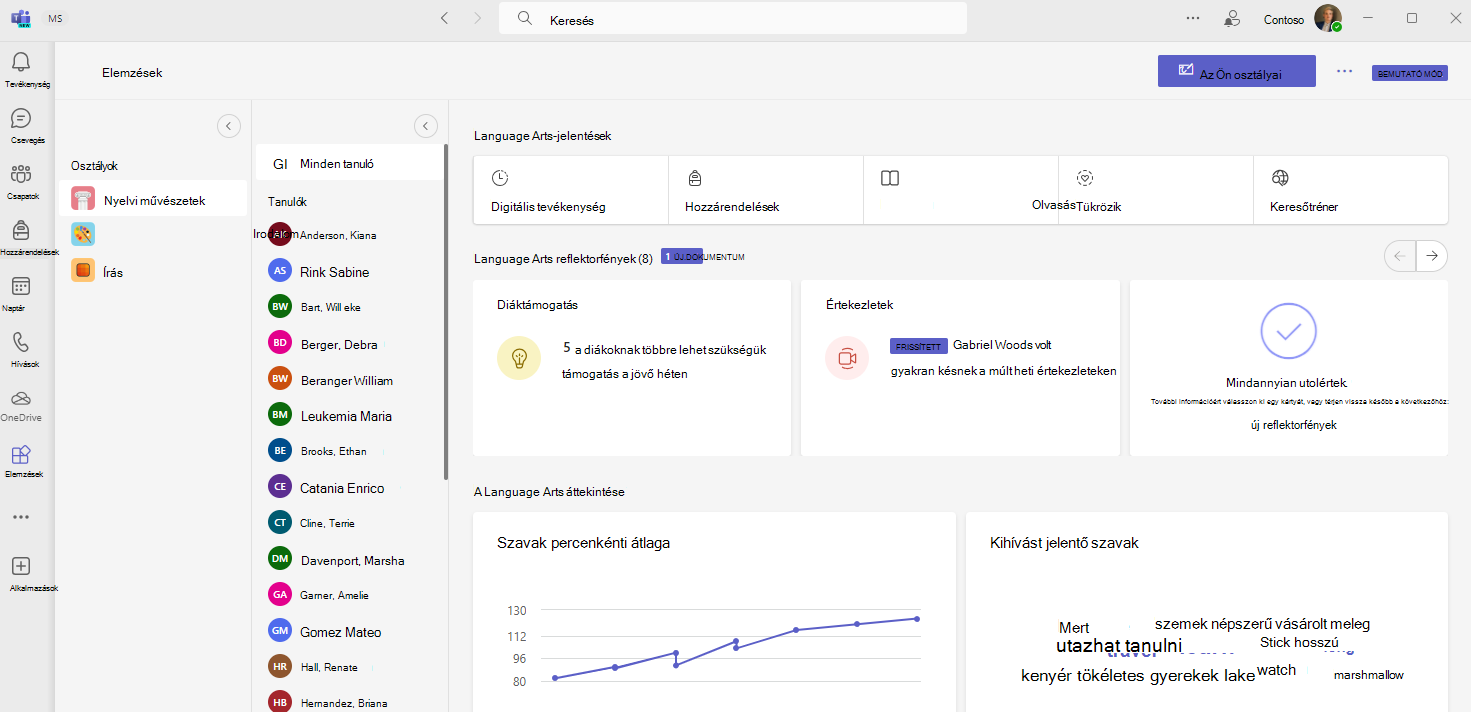
Inaktív tanulók
Ez a szám és grafikon azt mutatja, hogy hány diák nem volt aktív ebben az osztályban.
-
Mutasson a kördiagramra, és nézze meg, hogy ki és hány napig volt inaktív a megadott időkereten belül.
-
A torta kiválasztásával nyissa meg a digitális tevékenységjelentést , és tekintse meg a további részleteket.
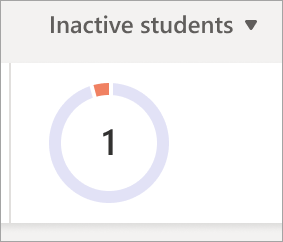
Aktív tanulók naponta
Ezt a metrikát különböző tanulói előjegyzések mérik, például az értekezlet résztvevőinek részvétele, a válaszok tükrözése, a bejegyzések létrehozásának/megválaszolásának gyakorisága, a csapaton belüli reakciók, a fájlok megnyitása/szerkesztése, a OneNote használata és a feladatbeküldések.
-
Mutasson a diagramra, hogy lássa, hány diák volt aktív az egyes napokon.
-
A gráf kiválasztásával nyissa meg a digitális tevékenységjelentést, és szűrjön tevékenységtípus szerint.
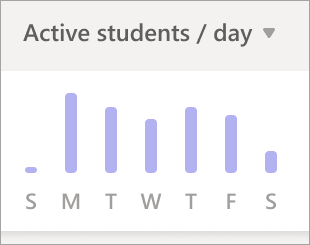
Hiányzás értekezletről
A tanulók hiányzónak minősülnek, ha egyáltalán nem, vagy csak rövid ideig vettek részt az értekezleten (kevesebb ideig, mint az értekezlet 50%-a, vagy kevesebb, mint 30 perc – amelyik feltétel először érvényesül).
-
Mutasson a kördiagramra a diákok listájának megjelenítéséhez, és hogy hány értekezletet hagytak ki a megadott időkereten belül.
-
Válassza ki a tortadiagramot a digitális tevékenységjelentés megnyitásához.
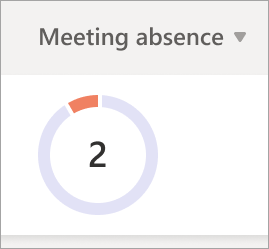
Nem teljesített feladatok
Ez a kördiagram azt mutatja, hogy hány tanuló nem teljesített legalább egy, a megadott időkeretben esedékes feladatot.
-
Mutasson a kördiagramra, és megtekintheti azoknak a diákoknak a listáját, akik elmulasztottak feladatot (és azt, hogy hány feladatot).
-
Válassza ki a kördiagramot a feladatok és osztályzatok jelentés megnyitásához.
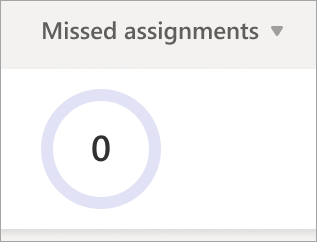
Önkifejezés
Ez a diagram korrelál azzal, hogy a diákok milyen hangulatjelekkel írják le érzelmeiket a kiválasztott időkeretben.
-
Vigye az egérmutatót a sávdiagramra az egyes hangulatjelek válaszainak százalékos arányának megtekintéséhez.
-
A szürke azt jelzi, hogy a tanulók nem válaszoltak.
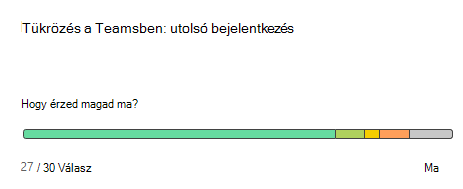
Kiemelések
A reflektorfények fényt vetnek az osztályadatok végrehajtható darabjaira.
-
Vigye az egérmutatót a félkövér szöveg fölé, amely több tanulót jelenít meg az egyes nevek megtekintéséhez.
-
Megtudhatja, hogyan olvashatja a Reflektorfényeket, beleértve a színkódolást és a címke jelentését.
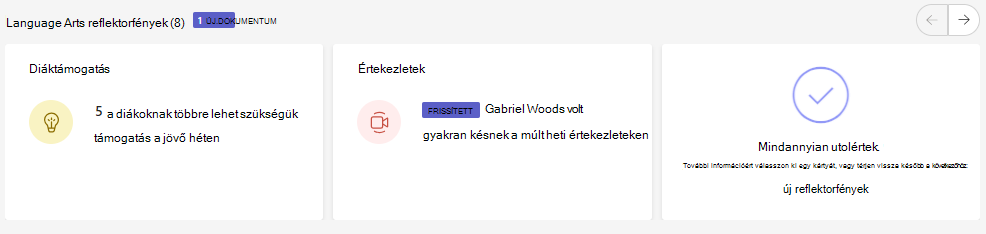
További információ
Oktatói útmutató a Microsoft Teams insights szolgáltatásához










